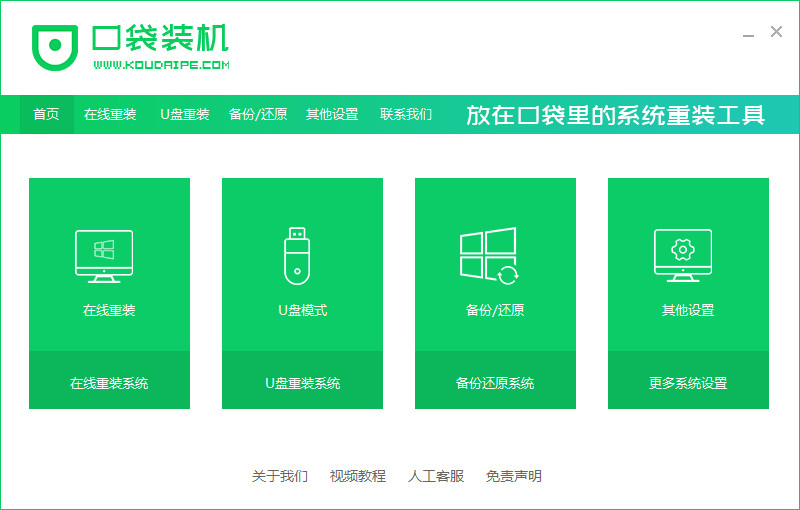
在我们使用U盘重装系统的时候,需要借助u盘重装工具才能进行系统的安装操作,最近有个网友想给自己的电脑重装win7旗舰版系统,那么U盘重装win7旗舰版该如何操作呢,接下来小编就把win7旗舰版安装的教程带来给大家。
U盘重装win7旗舰版
1.首先将准备好的空白u盘插到电脑当中,此时打开【口袋装机】工具,选择【U盘重装】,点击开始制作按钮。
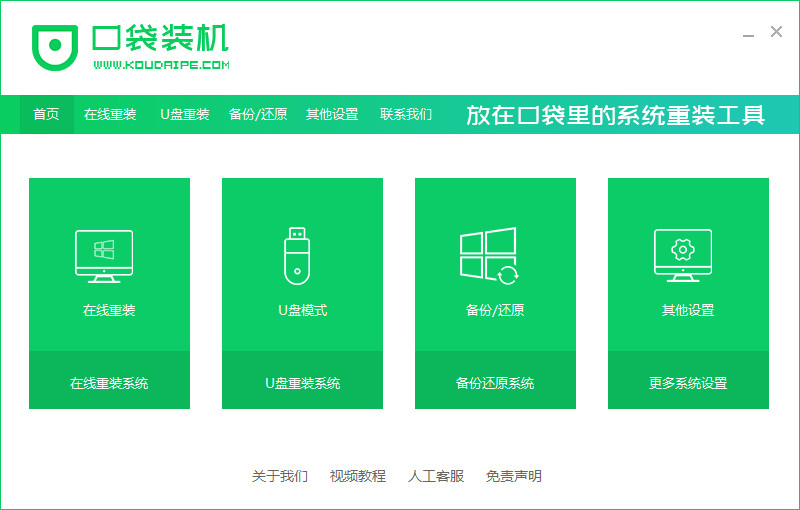
2.我们选择需要安装的win7旗舰版镜像,点击【开始制作】。


3.开始执行u盘的格式化操作,点击弹出的【确定】按钮。

4.进入到下载镜像文件和制作pe系统的环节当中,我们需等待下载完成。

5.下载完成后,将软件退出,重启电脑即可。

6.在进入到开机启动的画面时,快速按启动热键设置U盘启动项,按回车进入。

7.此时装机工具会对系统进行安装的操作,无需手动进行干涉,等待系统安装完成即可。

8.系统安装完成,点击【立即重启】。

9.最后重启进入到新的页面时,安装就结束啦。

这就是U盘重装win7旗舰版的全部内容,还不知道如何操作的小伙伴可以根据上述方法进行操作,希望可以帮助到大家。




